Como colocar marca d’água em documentos do Pages
Por Thiago Furquim | Editado por Bruno Salutes | 10 de Abril de 2021 às 22h00
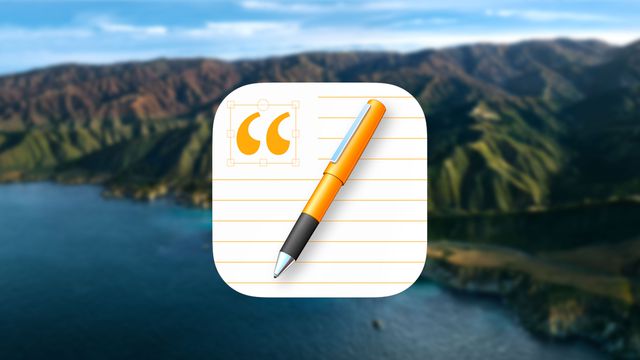
O Pages, processador de texto da Apple, conta com excelentes recursos para usuários que precisam dessa ferramenta e não abrem mão dos aplicativos que compõem o ecossistema da Maçã. Além disso, ele é grátis e está presente nos principais produtos da companhia: iPhone, iPad e Mac.
- Aplicativos essenciais para quem acabou de comprar um Mac novo
- Seu Mac está lento? Confira 5 dicas para resolver este problema
- Como remover emails automaticamente no Mail (Mac)
Uma das funcionalidades do Pages para Mac é a inserção marca d'água. Esse recurso é responsável por adiciona objetos, textos e imagens, no fundo das páginas automaticamente, importante se você precisa colocar o logotipo da sua empresa para elaborar documentos oficiais, por exemplo.
Neste artigo, vamos ensinar como colocar marca d'água no Pages para Mac.
Colocando marca d’água em documentos do Page
Passo 1:abra o Pages no Mac, escolha o documento que deseja editar ou comece um novo.
Passo 2: na barra de ferramentas, crie um objeto clicando no botão "Texto" ou arraste uma imagem do Mac diretamente no documento.
Passo 3: altere o tamanho e a posição do objeto. Em seguida, na aba lateral, clique em "Formatar" > "Estilo".
Passo 4: ajuste e a transparência pelo controle deslizante "Opacidade".
Passo 5: na barra superior da tela, clique em "Organizar" > "Matrizes de Seleção" > "Mover Objeto à Seção Matriz".
Pronto! Você acabou de criar sua primeira marca d'água no Pages.
Removendo marca d’água em documentos do Pages
Caso queira editar ou remover a marca d'água, precisa tornar o objeto novamente selecionável. Para isso, siga os passos abaixo.
Passo 1: acesse "Organizar" > "Matrizes de Seção" > "Permitir a Seleção dos Objetos da Matriz".
Passo 2: selecione o objeto e escolha a ação que deseja realizar:
- Para apagar completamente, pressione no teclado o botão "Delete".
- Para editar, clique na caixa de texto e realize as alterações. Bloqueie novamente desmarcando a opção "Permitir a Seleção dos Objetos da Matriz".
- Para torná-lo imagem novamente, acesse "Organizar" > "Matrizes de Seção" > "Mover Objeto à Página".
Esperamos que essa dica tenha sido bastante útil e aprimore sua experiência com o Pages!